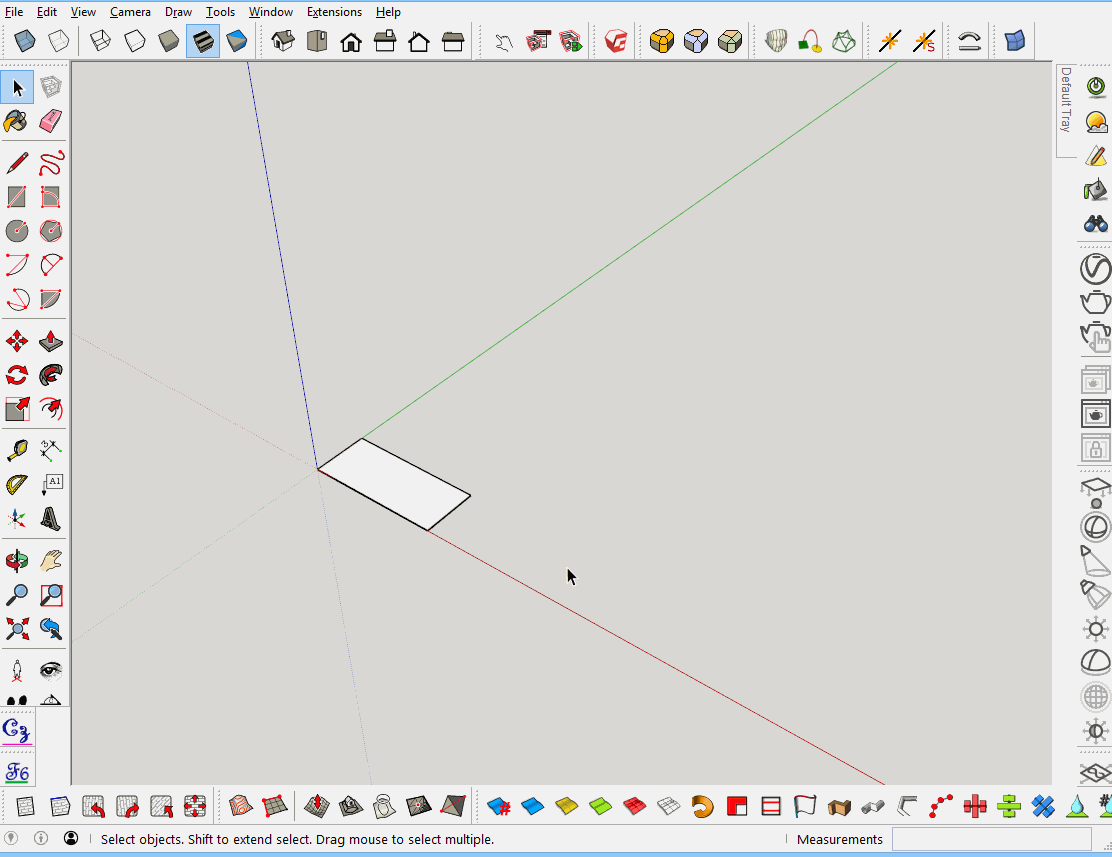Содержание статьи
Описание инструмента
Инструмент Вдавить-вытянуть (Push/Pull) - можно сказать первый шаг к созданию трёхмерного объекта из плоскости. Из названия сразу становится понятно что он делает - вдавливает и вытягивает плоскость. Делает он это строго перпендикулярно этой плоскости. Также у этого инструмента есть пара удобных функций, которые несомненно пригодятся при работе с ним.
Этот инструмент можно выбрать на основной панели инструментов или с помощью клавиши "P", в английской раскладке клавиатуры.

Ограничения инструмента
Первое, что нужно знать - инструмент работает только с чистой геометрией. Выдавить группу или компонент можно только если предварительно войти в неё до самой геометрии.
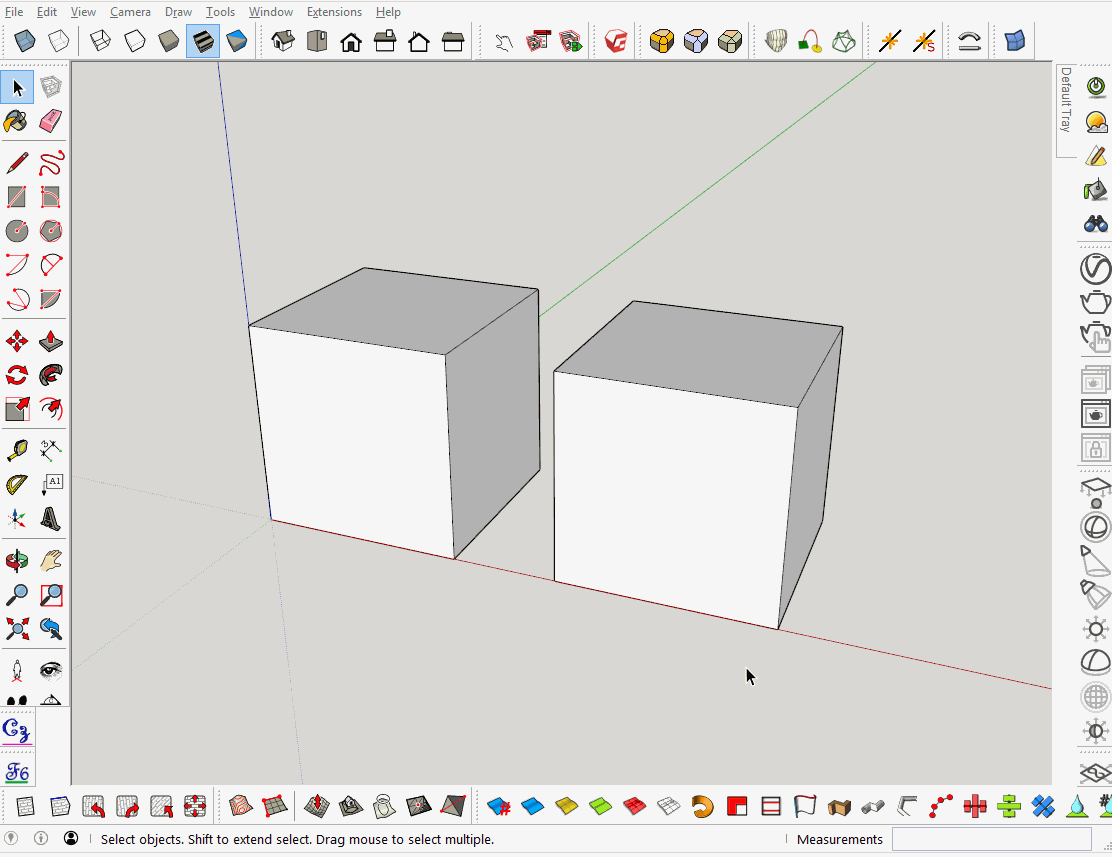
Второе - это геометрическое ограничение выдавливания. Например, если по пути следования выдавливания имеется изменение геометрии, то инструмент позволит дойти только до этого места.
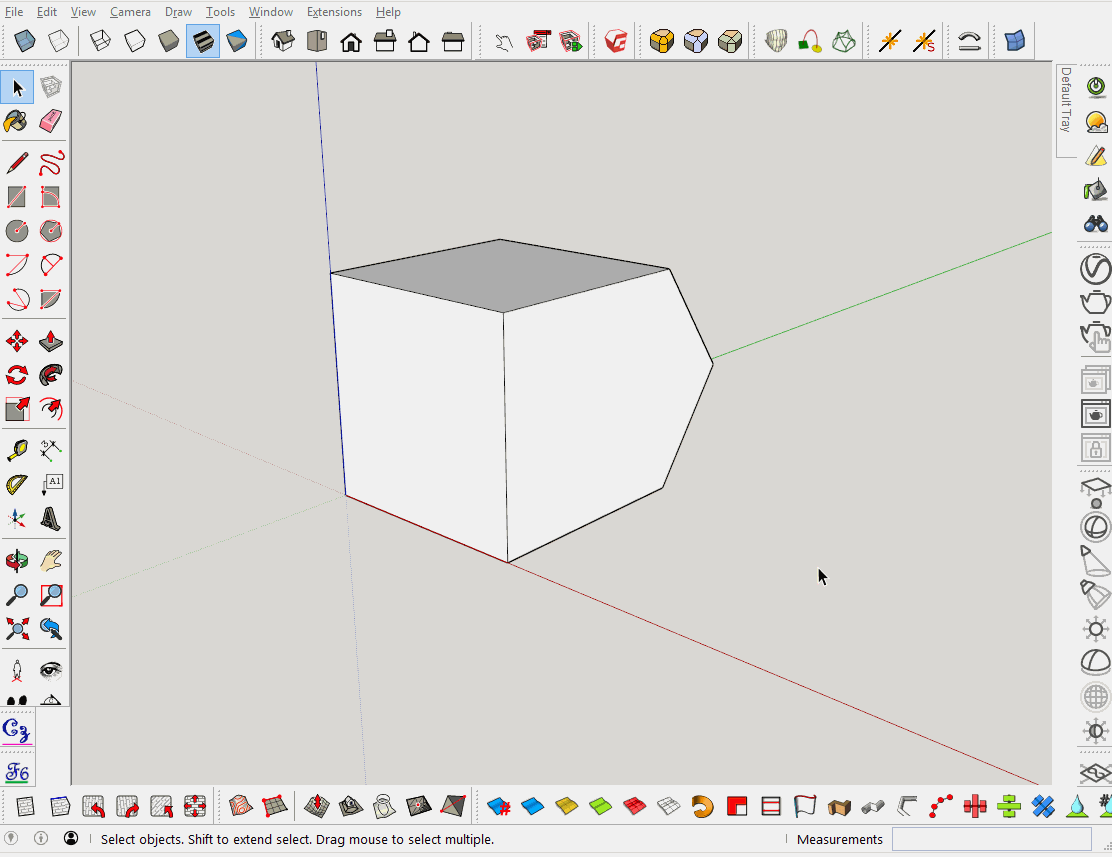
Если нужно обойти это ограничение, следует воспользоваться другим инструментом или плагином.
Принцип работы
Выбираем инструмент Вдавить-вытянуть (Push/Pull) и кликаем левой кнопкой мыши по плоскости (грани), которую хотим вдавить или вытянуть. После этого начинаем перемещать мышь в нужную сторону. Завершаем действие ещё одним кликом левой кнопкой мыши.
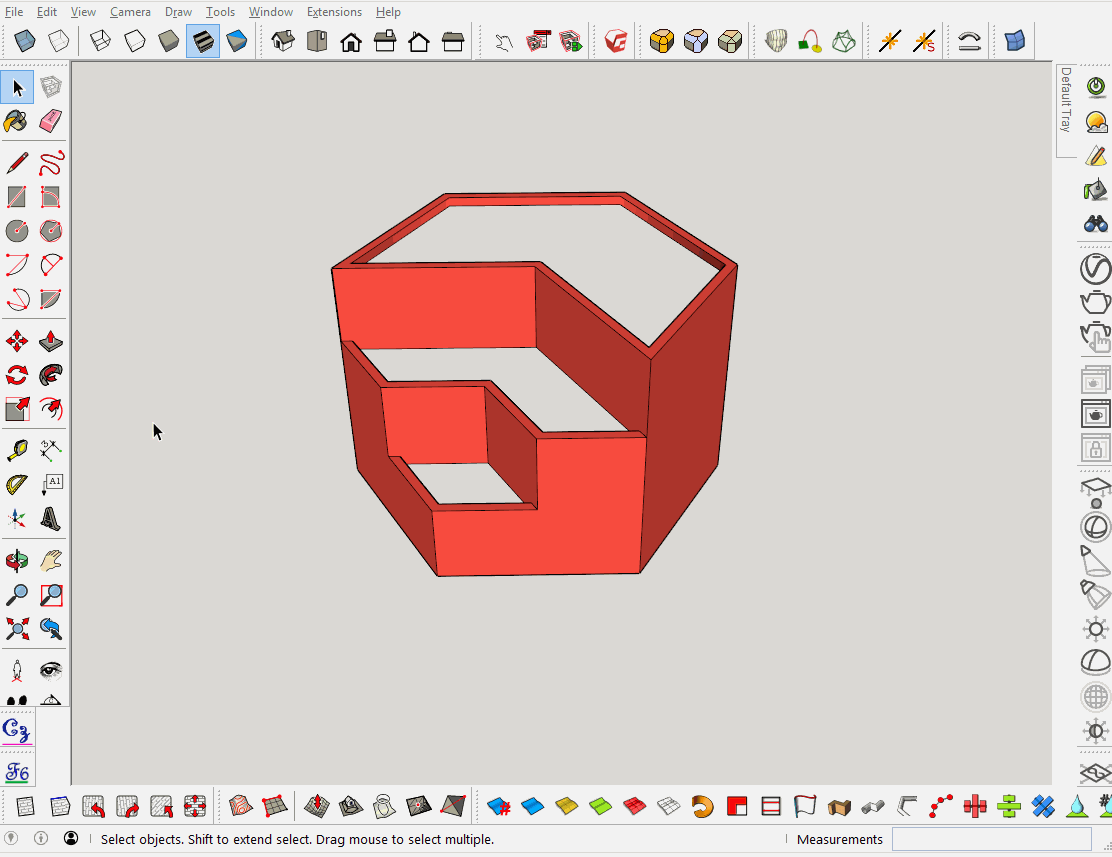
Задание нужного расстояния
Если нужно вдавить или вытянуть плоскость на строго определённое расстояние, то после первого клика инструментом, отводим мышь в нужную сторону и вводим с клавиатуры требуемое расстояние. Это значение отображается в нижней правой части экрана программы SketchUp, в окне "Измерения (Measurements)". После чего нажимаем клавишу Enter.
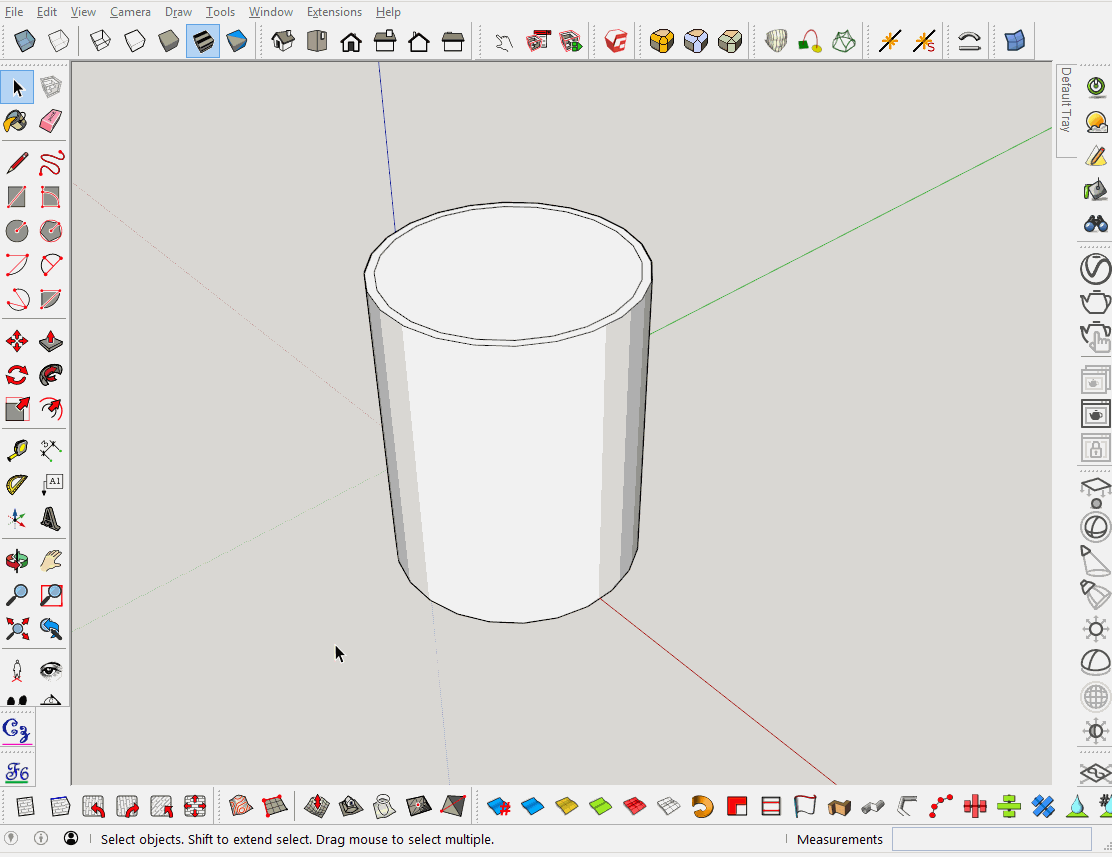
Если вдавить плоскость до конца (до слияния с плоскостью на другом конце вдавливания), то плоскость исчезнет и образуется сквозное отверстие.
Создание новой плоскости
Если во время работы с инструментом нажать клавишу Ctrl, то в начале вытягивания образуется новая плоскость, от которой и будет продолжаться действие инструмента.